如果您的Mac有問題,需要重新安裝作業系統,您應該可以通過恢復分區簡單地重新安裝macOS(或Mac OS X)。在這篇文章中,我們將討論如果Command R不起作用,如果網絡恢復模式不起作用,該怎麼辦,如果您沒有光碟,我們將討論其他重新安裝Mac作業系統的選項。下麵介紹如何在沒有恢復分區的情况下恢復Mac。
如果Mac出現嚴重問題,可能需要重新安裝Mac作業系統。有一種簡單的方法可以使用Mac恢復分區或通過Mac Internet恢復來完成此操作。您可以通過鍵盤組合命令+R訪問恢復模式。但是,如果Mac恢復模式不起作用或命令+R不起作用,您該怎麼辦?
我們將在下麵討論這些問題的最佳解決方案。如果您想瞭解如何使用恢復模式重新安裝Mac OS,我們將在另一篇文章(通過上面的連結)中介紹。
什麼是Mac復原?
簡單介紹一下Mac復原模式的功能和工作原理。
大多數人並不真正考慮他們的硬碟機(現在的固態硬碟)的分區。他們只是把整個硬碟驅動器視為一回事。硬碟通常是一個單獨的卷,但它隨後被分成多個區域,稱為分區或卷。把你的硬碟當作房子,把分區當作不同的房間。
你習慣了房子裡只有一個房間,裡面有你的案頭、資料夾和應用程式。但實際上有四個分區,其中一個用於極端情况,您可能希望完全重新安裝作業系統macOS(或舊Mac上的Mac OS X)。即使您完全擦除Mac,然後從頭開始,恢復分區仍應存在,以便重新安裝macOS、從時間機器備份還原以及修復或擦除硬碟。我們將在這裡詳細介紹您在恢復模式下可以執行的操作。
如果需要從頭安裝作業系統,而恢復分區遺失或由於某些原因無法訪問,則會出現問題,但幸運的是有解決辦法。
早在2011年Mac OS X Lion發佈前的幾天,還沒有恢復分區,相反,你需要一張帶有軟體的物理磁片和一個光碟驅動器來插入。現在很少能找到帶光碟機的Mac電腦,更不用說找到有原始光碟的人了——而不是最近一段時間Mac電腦附帶的安裝光碟。在本文後面的部分,我們將討論如果您適合這個類別,應該做什麼。
Command+R失效
您可能會發現命令+R無法正常工作,並且Mac無法在恢復模式下啟動,原因如下:
可能是某些東西損壞了恢復分區,或者您在更換硬碟機或通過引導營安裝Windows時删除了它。
首先要嘗試的是重新啟動Mac,然後在啟動時再次按Command和R。
如果Command+R對您不起作用,還可以通過其他一些方法強制Mac在恢復模式下啟動。蘋果還有其他一些命令可以嘗試:
您可以使用網絡恢復模式-我們將在下麵詳細討論此選項。此方法將從網絡上下載macOS版本,如果您無法訪問Mac上的恢復分區,這可能是一個解決方案。我們將在下麵的一節中詳細討論網絡恢復模式。
進入此模式後,您將能够訪問蘋果伺服器下載macOS的verson。這將是與您的Mac相容的最新macOS。注意:如果您沒有運行Sierra 10.12.4或更高版本,這將安裝Mac附帶的版本。
如果不想安裝最新版本的macOS,請嘗試以下操作:
注意,如果你的Mac有T2晶片,那麼Command+R不適合你的原因很簡單。在這種情況下:
Mac復原模式不工作
有時你會進入恢復模式,只為了凍結所有內容。
也許你的Mac光碟無法修復和恢復。在這種情況下,我們關於如何從損壞的Mac復原數據的文章可能會有幫助。
有關檢查復原分區是否已斷開或缺少跳轉到此部分的方法。
如果您訪問了網絡恢復模式,則根據連線速度的不同,恢復過程可能會非常緩慢。當我們遇到這個問題時,我們通過以太網電纜將Mac連接到集線器。
如果復原模式不起作用怎麼辦?
可以在沒有恢復分區的情況下還原Mac,但這可能很棘手(特別是在舊Mac上)。有幾種方法可用:
我們將在下麵討論這些選項—但首先,簡要說明恢復分區是什麼。
如何檢查復原分區是否正常工作
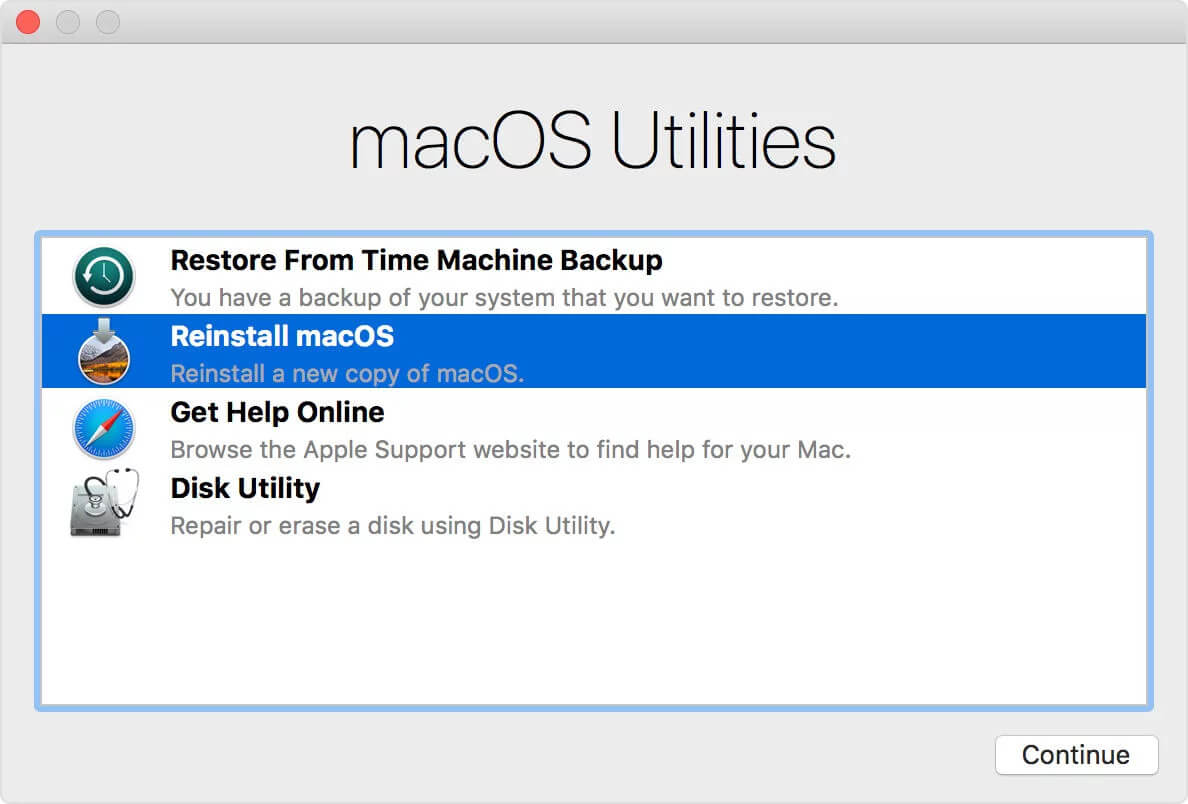
首先,你應該檢查你的Mac是否確實沒有可用的復原分區。例如,可能是你使用了錯誤的複合鍵,或者是你的鍵盤壞了。
以下是如何引導到恢復驅動器:
- 關掉你的Mac。(蘋果選單>關機。)
- 按住命令和R鍵並按下電源按鈕。
- 一直按住Command和R,直到荧幕上出現Apple徽標。鬆開鑰匙,等待Mac電腦完成啟動。(預計需要比正常時間更長的時間。)
- 你應該看到一個荧幕,上面寫著macOS實用程式(或者如果你的Mac是舊的,那麼是OS X實用工具)。這是恢復分區。如果你有這個,別擔心。你可以走了。在此處閱讀有關如何從“恢復”重新安裝macOS的所有資訊。
但是,如果Mac引導到您的正常視圖,或者如果您面對的是一個完全空白的荧幕,那麼您就沒有恢復分區。
如果您的Mac確實引導到macOS,那麼您至少可以檢查終端以查看是否有恢復分區,下麵是如何做到這一點的:
- 打開終端。
- 輸入diskutil list。
您應該看到電腦上所有卷和分區的清單。第一個驅動器(/dev/disk0)應該有一個分區(通常列為“3”,後面是Apple_Boot Recovery HD)。請再次嘗試使用Command-R行程。
您還可以使用這些技巧來查看它是否使恢復分區奇迹般地出現。
- 重置你的PRAM。在啟動過程中關閉Mac並按住Command-Option-P-R。等待提示音,然後放手。
- 檢查你的鍵盤(尤其是藍牙鍵盤)。如果可能,嘗試使用有線鍵盤。
好吧,要麼你的恢復分區遺失了,要麼不起作用,你已經嘗試了所有的方法。所以現在是時候考慮不使用它重新安裝macOS了。首先,如果這是一個選項,你應該花時間用時光機備份你的Mac。這將使您能够在重新安裝macOS後還原所有檔案、資料夾和應用程式。
如何透過互聯網復原重新安裝macOS
如果您的Mac上沒有復原分區,並且需要重新安裝macOS(事實上,即使您不需要重新安裝macOS,您也應該這樣做,因為遺失復原分區不是一個好迹象)。
第一種方法是使用一種稱為聯網復原的功能。即使沒有可用的復原分區,較新的Mac也可以直接從互聯網連接啟動。以下是如何使用Mac OS 聯網復原:
- 關掉你的Mac。
- 按住Command Option/Alt-R並按電源按鈕。(在某些Mac鍵盤上,Option鍵將命名為Alt)。
- 按住這些鍵,直到出現旋轉的地球儀並顯示消息“正在啟動Internet復原”。這可能需要一段時間”。
- 消息將被進度條替換。等它填滿。估計需要一段時間…
- 等待Mac OS實用程式荧幕出現。
- 按一下“重新安裝macOS”,然後按照安裝過程進行操作。
聯網復原存在問題。它只適用於使用WEP和WPA安全性的網絡。這是大多數家庭Wi-Fi網絡,但如果您使用的是代理網絡或PPPoE,則會出現問題。在這些情况下,通常最好找到另一個網絡,而不是創建一個USB復原棒(我們的下一步)。如果您有Internet復原,則在可能的情况下使用它重新安裝macOS。
可啟動USB閃存驅動器上創建macOS可引導安裝程式
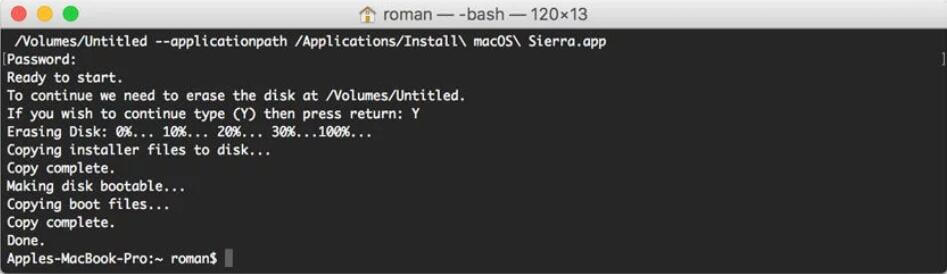
如果您無法訪問聯網復原,則可以選擇從閃存驅動器(至少12GB大小)創建可引導的安裝程式。請注意,這會完全擦除USB閃存驅動器,因此請小心首先從中删除任何檔案。我們將在這裡介紹如何為macOS創建可引導的安裝程式,但是我們將概述下麵的方法。
創建USB閃存安裝程式的最簡單方法是使用終端:
打開“應用程式”資料夾,查看是否有所需macOS或MacOSX版本的安裝檔案。在Sierra或High Sierra的例子中,你會看到:例如,像這樣的東西。
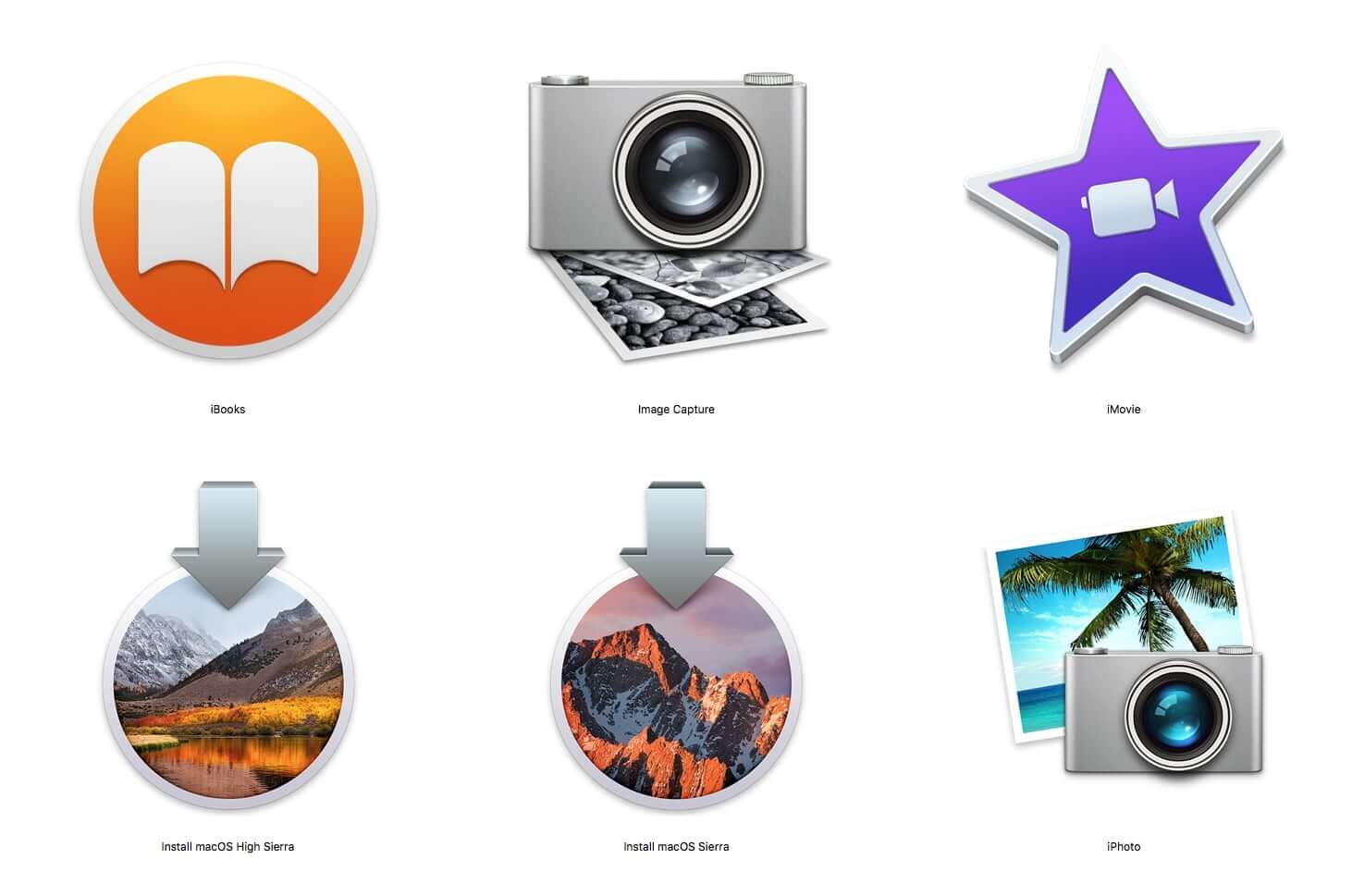
如果你沒有閱讀有關如何在這裡獲得舊版本的macOS或MacOSX的檔案。
當您獲得所需macOS版本的安裝程式時,請執行以下步驟:
- 將USB閃存驅動器連接到Mac。
- 打開磁片實用程式。
- 選擇側邊欄中的音量(在“外部”下)。卷是頂部,而不是分區(位於下麵)。
- 按一下“删除”。
- 確保在名稱欄位中顯示“Untitled”。別改變這個。按一下“删除”。
- 打開終端。
- 將正確的createinstallmedia文字剪切並粘貼到終端中(程式碼將取決於macOS的版本,因此我們建議從本文獲取:createinstallmedia命令用於macOS的版本)。它看起來像下圖。)
- 然後需要輸入管理員密碼。然後輸入“y”並按Return鍵。它將首先擦除您的閃存驅動器,然後將其轉換為可引導的安裝程式。
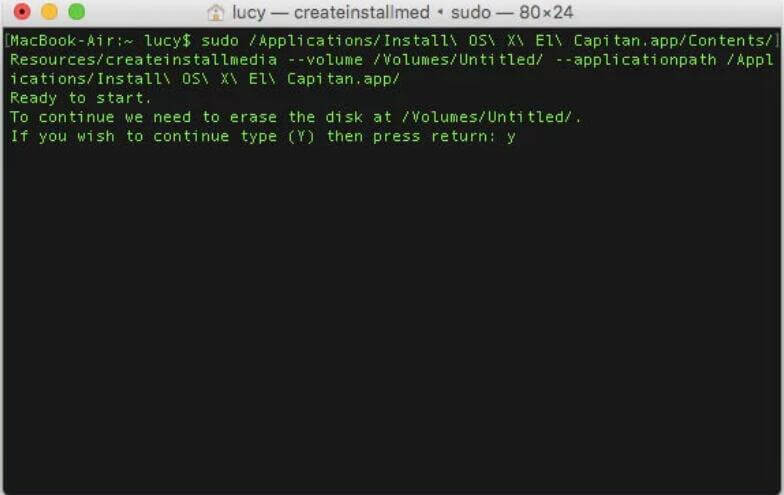
請等待一段時間,以便完成該過程。
從可引導安裝程式安裝macOS
現在,您可以按照以下步驟使用可引導安裝程式:
- 確保可引導安裝程式(USB閃存驅動器)已連接到Mac。
- 關掉你的Mac。
- 按住Option/Alt並按下電源按鈕。
- “啟動設備清單”視窗應出現,顯示一個黃色驅動器,其下有安裝程式(軟體名稱)。
- 選擇它並按Return。等待進度條填滿。
- 選擇磁片實用程式。
- 在“內部”(主硬碟機)下選擇驅動器。
- 按一下“删除”。
- 給硬碟起個名字;“Macintosh HD”是傳統的,但你可以選擇。請確保格式為Mac OS擴展(日誌式),方案為GUID分區映射。
- 按一下“删除”。
- 按一下“完成”。
- 選擇磁片實用程式>退出磁片實用程式。
- 選擇“安裝macOS”,然後按一下“繼續”。
- 遵循安裝macOS選項。
- 選擇Macintosh HD作為安裝盤(出現時),然後按一下“安裝”。
MacOS現在將從可引導安裝程式安裝到硬碟上。整個過程大約需要半個小時。完成後,您將有一個新的macOS安裝和一個恢復分區。
您可能會收到消息:“無法驗證安裝[macOS name]應用程序的此副本。它可能在下載過程中被損壞或篡改了。”如果是這樣,你需要在macOS中調整日期和時間。
如何在沒有恢復模式的舊Mac上重新安裝Mac OS X
如上所述,如果您的Mac運行的是Snow Leopard或更老版本,它將不會有恢復部分。如果你需要重新安裝你的作業系統,你能做什麼。
如果你有Mac附帶的原始光碟,你應該可以使用它們。
如果你沒有這些光碟,那麼你最好的選擇就是從蘋果公司購買雪豹。它的價格是19.99英鎊,你可以在這裡訂一份。
你仍然可以在這裡的蘋果商店購買Lion的副本,但是你將收到的是下載程式碼,而不是物理光碟。
一旦你有了Snow Leopard光碟,你就可以把它們插入Mac的光碟機——假設它有一個光碟機,然後安裝作業系統。一旦你這樣做了,你就可以使用Mac應用商店獲得一個新版本的Mac OS。
